时间:2020-05-25 13:04:35 来源:www.win7qijian.com 作者:win7旗舰版
我们在使用win7系统的过程中难免会遇到win7开始菜单没有运行选项问题,要是你是一名才接触win7系统的用户,可能处理win7开始菜单没有运行选项的问题的时候就不知道该怎么办了,那么win7开始菜单没有运行选项问该怎么办呢?在查阅了很多资料后,小编整理了方法步骤:1、如果“开始”中没有运行,那么可以使用快捷键Win+R打开“运行”窗口,然后就可以输入命令了。:2、除了上述方法外,还可以在“开始”菜单重新添加“运行”。在任务栏上右键,点击属性即可很简单的搞定了。win7开始菜单没有运行选项到底该怎么办,我们下面一起来彻底的学习一边它的具体解决措施。
解决方法如下:
1、如果“开始”中没有运行,那么可以使用快捷键Win+R打开“运行”窗口,然后就可以输入命令了。如图所示:
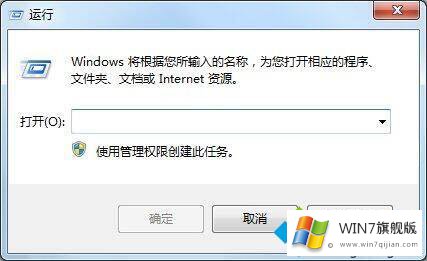
2、除了上述方法外,还可以在“开始”菜单重新添加“运行”。在任务栏上右键,点击属性。如图所示:
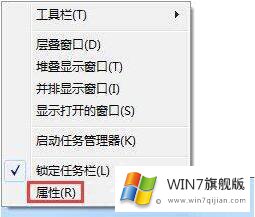
3、在弹出窗口中选择“开始菜单”,然后点击“自定义”按钮。如图所示:
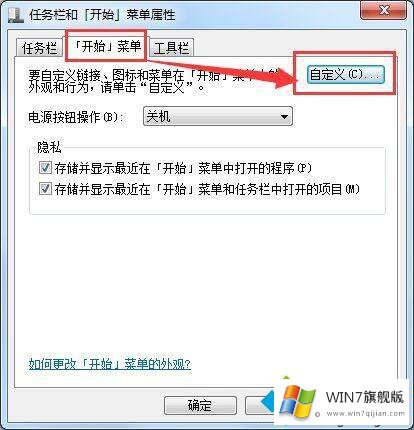
上面给大家分享的就是解决win7开始菜单没有运行选项的方法啦,有出现同样情况的网友可以按照上面的方法来操作哦。
好了,上面就给大家讲得非常详细的关于win7开始菜单没有运行选项的具体解决措施了,以上的文章如果对你的问题有所帮助,希望对本站多多支持。